文章目录
欢迎关注公众号【Python开发实战】,免费领取Python、PyCharm安装教程和Python学习电子书!
conda的简单介绍
Anaconda,是一个开源的Python发行版本,包含了conda、Python以及一大堆安装好的工具包及依赖项。
conda是Anaconda中的一个开源的、Python包和环境的管理工具,包含于Anaconda的所有版本当中。因此使用conda需要先安装Anaconda,Anaconda的详细安装教程可以查看这篇文章——安装Python的新姿势——神器Anaconda的安装教程。
作为包和环境的管理工具,conda可用于在同一个机器上安装不同版本的Python及其他的依赖包,并能够在不同的环境之间切换。conda官网是这样描述的:如果你需要的包要求不同版本的Python,你无需切换到不同的环境,因为conda同样是一个环境管理器。仅需要几条命令,就可以创建一个完全独立的环境来运行不同的Python版本,同时继续在你常规的环境中使用你常用的Python版本。
conda最初为Python项目开发的,但现在已适用于多种语言,包括Python、R、Ruby、Lua、Scala、Java、JavaScript、C/ C++、FORTRAN等,同时也适用多个平台:Windows, macOS, Linux。
conda可以在Anaconda Prompt(类似cmd命令窗口)通过命令行使用,也可以在Anaconda Navigator导航器中通过图形化界面使用。本文详细介绍的是如何通过命令在Anaconda Prompt中使用conda,并从conda的基本命令、conda对包的管理、conda对环境的管理三个方面作介绍。以下介绍的命令均是在Anaconda Prompt中进行操作,Anaconda Prompt可在安装好Anaconda后在开始界面找到。
conda的基本命令
-
查看当前conda的版本,下面两个命令均可查看。
conda -V conda --version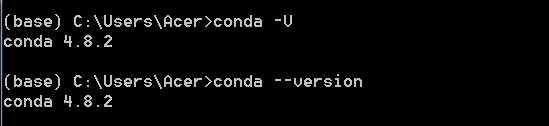
-
查看conda的帮助信息,也是两个命令均可查看。
conda -h conda --help -
查看某个conda命令的帮助信息,以conda的config命令为例
conda config -h -
查看当前conda的具体信息
conda info -
查看当前conda的所有配置信息
conda config --show -
将当前的conda更新为最新版本
conda update conda
conda对虚拟环境的管理
-
查看已有的虚拟环境列表,以下三个命令均可。
conda info --envs conda info -e conda env list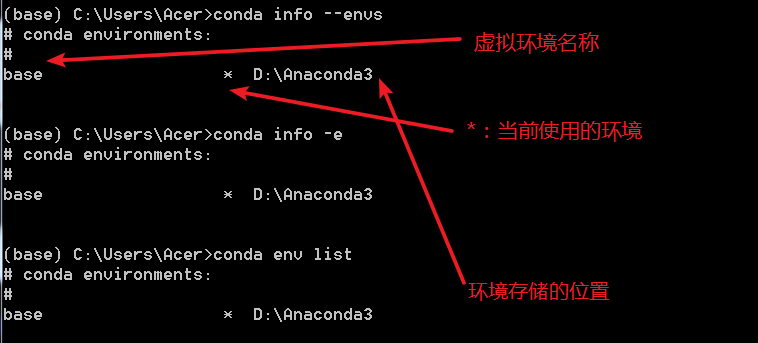
-
创建虚拟环境
conda create -n python368 python=3.6.8 # -n也可以使用--name,python368是创建的新虚拟环境的名称 # python= 后面是指定虚拟环境中python的版本号。可以使用命令conda search python搜索有哪些可安装的python版本 # 可以加入-y,则创建过程中不用再输入y确认安装包 -
激活 / 切换虚拟环境
在conda 4.4版本之前,激活 / 切换虚拟环境在Windows和Linux下使用的命令不同,Windows下是使用
activate,Linux下是使用source activate。conda 4.4版本之后,激活 / 切换虚拟环境的首选是conda activate env_name,它的速度更快,而且可以在Windows和Linux下通用。conda activate pyton368
-
退出虚拟环境
conda deactivate
-
复制某个虚拟环境
conda create --clone python368 -n py368 # --clone后面的python368是被复制的虚拟环境名称 # -n也可以使用--name,后面的py368是复制之后新的虚拟环境的名称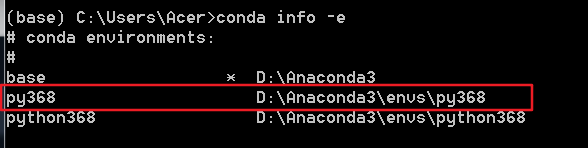
-
删除某个虚拟环境
conda remove -n python368 --all # -n也可以使用--name,python368是要删除的虚拟环境的名称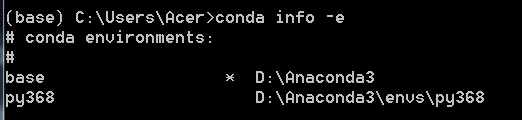
conda对包的管理
-
查看当前虚拟环境中已安装的Python包信息
conda list
-
查看当前虚拟环境中已安装的某个包的信息
conda list pip
-
查看某个虚拟环境中已安装的Python包信息
conda list -n py368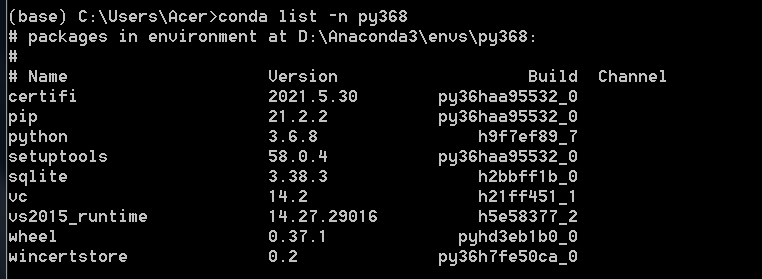
-
查看某个包有哪些版本可以安装
conda search numpy -
在当前虚拟环境中安装某个Python包
# 安装最新版的numpy conda install numpy conda install numpy pandas # 安装多个包用空格隔开 # 安装指定版本为1.19.2的numpy conda install numpy==1.19.2 # 指定多个版本安装 conda install "numpy[version='1.l9.1 | 1.19.2']" # 安装numpy的1.19.1版本或者1.19.2版本 # 指定版本范围安装 conda install "numpy>1.18.1,<1.21.2" -
在指定虚拟环境中安装某个Python包
# 在虚拟环境py368中安装numpy conda install -n py368 numpy -
更新当前虚拟环境中的所有包,以下两个命令均可
conda update --all conda upgrade --all -
在当前虚拟环境中更新某个Python包,以下两个命令均可
conda update numpy conda upgrade numpy # 如果想要更新多个包,也用空格隔开 -
在指定虚拟环境中更新某个Python包
conda updata -n py368 numpy # 也可以将update换成upgrade -
卸载当前虚拟环境中的某个Python包,以下两个命令均可
conda remove numpy conda uninstall numpy -
卸载指定环境中的某个Python包
conda remove -n py368 numpy # 也将remove换成uninstallconda remove numpy conda uninstall numpy -
卸载指定环境中的某个Python包
conda remove -n py368 numpy # 也将remove换成uninstall
如果这篇内容对你有所帮助,欢迎点赞,收藏,转发,让更多的小伙伴也能看到哦~























 6万+
6万+











 被折叠的 条评论
为什么被折叠?
被折叠的 条评论
为什么被折叠?










